步骤:
1、单击开始,在开始菜单中选择运行,在弹出运行窗口中输入“diskmgmt.msc”(不含双引号),单击“确定”按钮或是按回车键,打开“磁盘管理”窗口,也可以在计算机上单击右键选择【管理】--【磁盘管理】;
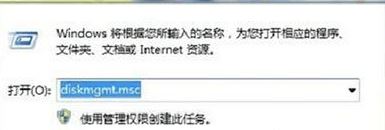
2、打开“磁盘管理” 第二步:所有硬盘分区会在磁盘管理窗口中列出,在需要调整盘符的分区上鼠标右击,在弹出的快捷菜单中选择“更改驱动器号和路径”,就会弹出“更改驱动器号和路径”窗口;

3、在“更改驱动器号和路径”窗口中,单击“更改”,再在弹出的新窗口中打开“分配以下驱动器号”点击右侧的小三角就会出现下拉框,从下拉列表中选择一个可用的驱动器号(盘符);


4、选择驱动器号(盘符) 第四步:再单击“确定”按钮,Windows7弹出提示框“如果更改盘符,某些依赖驱动器号的程序可能无法正确运行”,如果确定要更改就单击“是”,盘符修改即可完成。 ?
以上方法便是小编给大家分享的win7系统修改磁盘盘符的操作方法!
以上方法便是小编给大家分享的win7系统修改磁盘盘符的操作方法!